Como controlar outro computador com a Ajuda Rápida do Windows 10
Notícias Janelas / / January 03, 2021
Quando seus parentes pedem que você os ajude com o computador pelo telefone, a ideia do TeamViewer provavelmente vem imediatamente a você. Este programa é tão popular que já está inconscientemente associado ao acesso remoto.
No entanto, para iniciar o TeamViewer, você ainda precisa fazer o download e, para alguns, é uma tarefa impossível. Experimente ditar o nome do programa para alguém que fale inglês no nível "S como um dólar".
Felizmente, o Windows 10 tem uma ferramenta interna chamada Ajuda Rápida. Não lida com nada pior do que o TeamViewer e, ao mesmo tempo, é totalmente gratuito e sem limitações funcionais.
Portanto, pais ou amigos estão implorando que você os ajude a abrir o Odnoklassniki. Aqui está o que fazer.
O que você deveria fazer
Clique no menu Iniciar com o botão esquerdo do mouse. Comece a digitar a frase "Ajuda Rápida" e abra o programa que aparece.

Clique em Ajudar outro usuário.
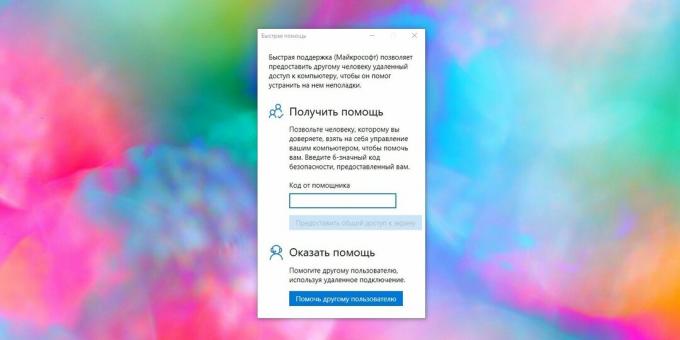
Entre em sua conta da Microsoft, se necessário.
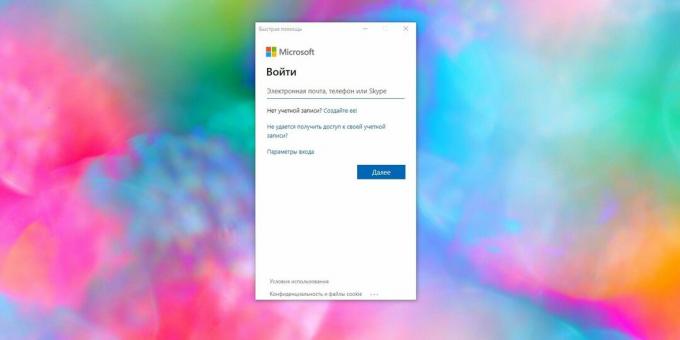
Dite o código de seis dígitos que aparece na tela para seus parentes ou amigos pelo telefone.
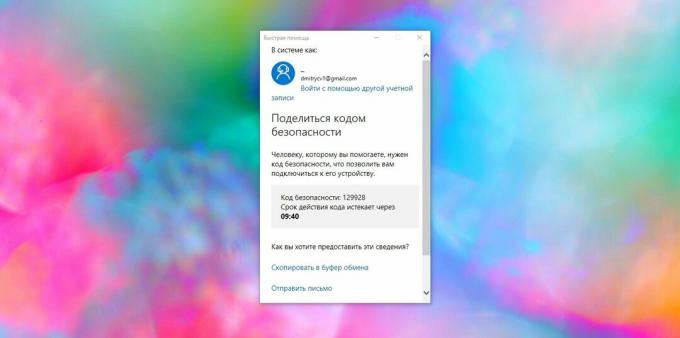
Quando eles discarem o código, escolha o que você deseja fazer - assumir o controle total do computador ou apenas visualizar a tela. Clique em Continue.
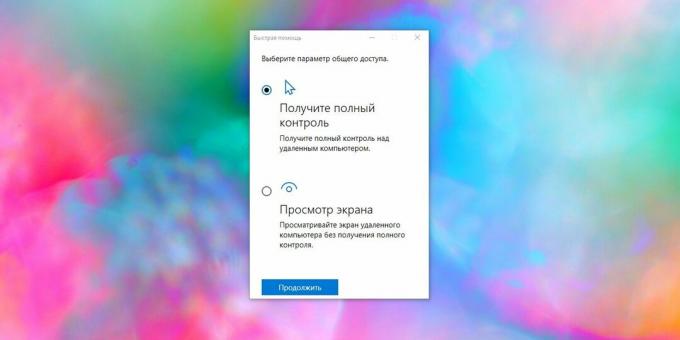
Feito, você pode controlar o computador remoto.

O que aqueles que você deseja ajudar a fazer
Abra o menu "Iniciar" e comece a digitar a frase "Ajuda Rápida", depois execute o programa que aparece.

Digite o código que você ditou e clique em Compartilhar tela.
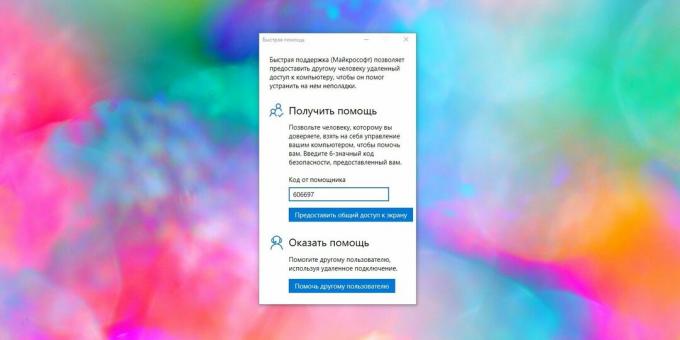
Clique no botão "Permitir".
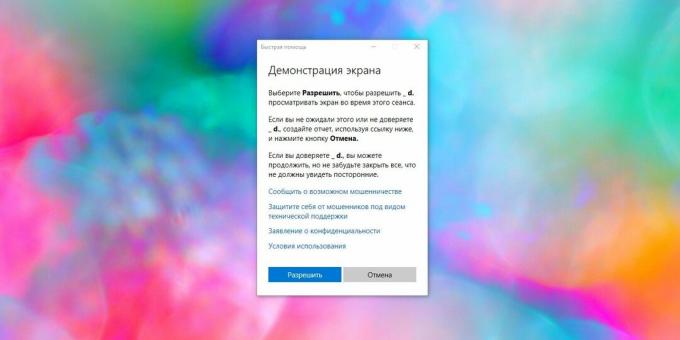
Tudo está pronto.
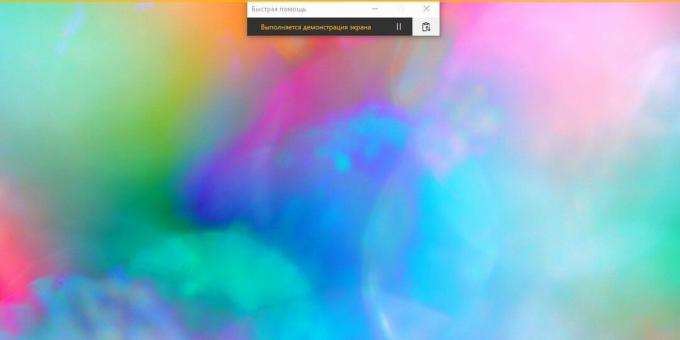
Concordo, é um pouco mais fácil do que pesquisar, baixar e iniciar o TeamViewer.
Leia também🧐
- 11 sinais de que seu computador ou smartphone foi hackeado
- 10 etapas para proteger seu smartphone de hackers
- Como proteger os pais online

